1、打开虚拟机,点击创建新的虚拟机,如下图所示:

2、点击“下一步”,如下图所示:
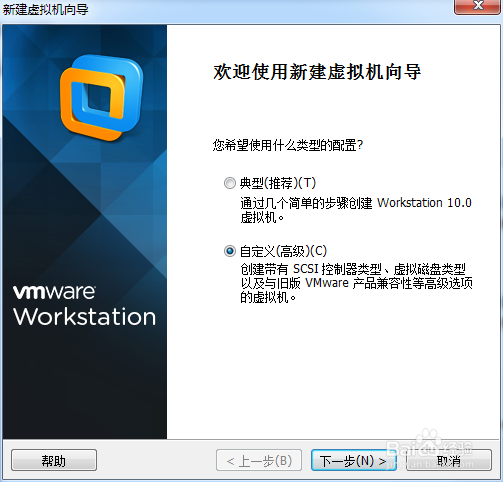
3、硬件兼容性选择“Workstation 10.0”,点击“下一步”,如下图所示:

4、选择“稍后安装操作系统”,点击“下一步”,如下图所示:
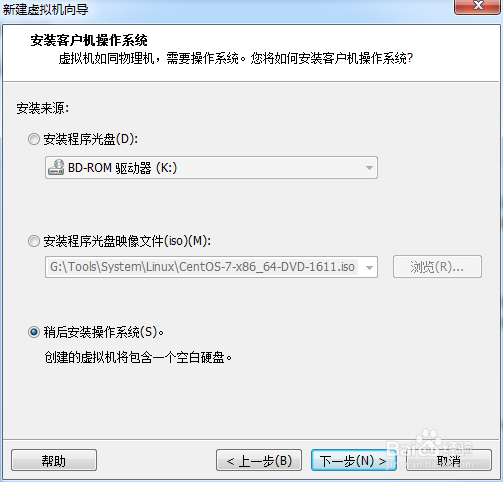
5、客户机操作系统选择“Linux”,点击“下一步”,如下图所示:

6、输入虚拟机名称,并浏览安装位置,点击“下一步”,如下图所示:
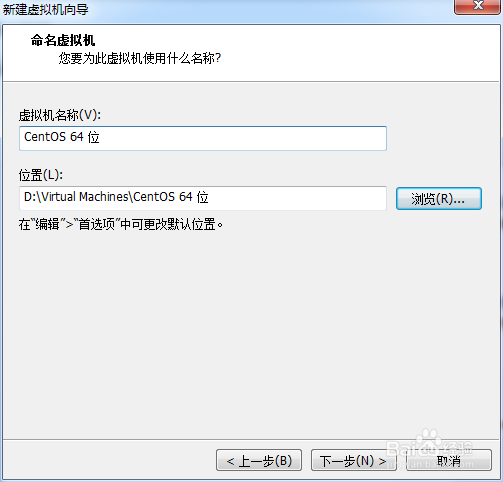
7、选择处理器的数量,点击“下一步”,如下图所示:

8、选择虚拟机的内存,建议为1024MB,点击“下一步”,如下图所示:
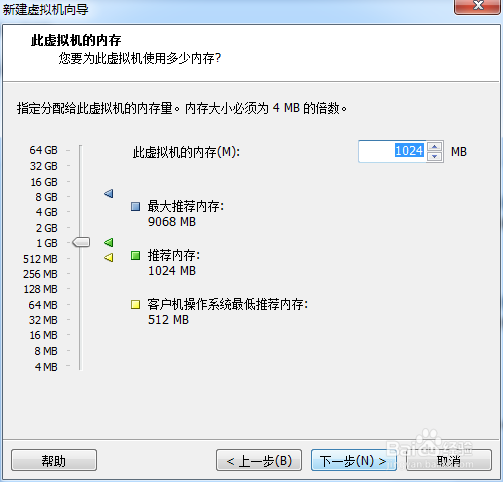
9、网路连接选择“使用网络地址转换(NAT)”,点击“下一步”,如下图所示:

10、I/O控制器类型选择LSI Logic(L)推荐,点击“下一步”,如下图所示:
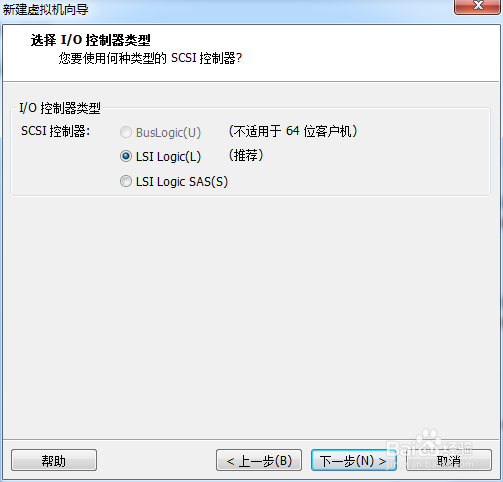
11、虚拟磁盘类型选择SCSI(S)推荐,点击“下一步”,如下图所示:

12、选择“创建新虚拟磁盘”,点击“下一步”,如下图所示:
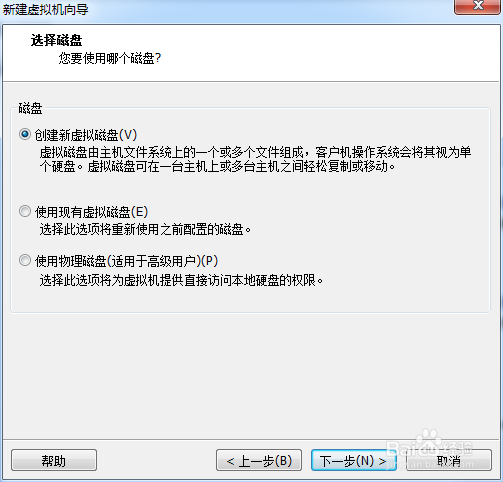
13、指定磁盘容量大小,最大磁盘大小20GB,点击“下一步”,如下图所示:

14、指定在何处存储磁盘文件,点击“下一步”,如下图所示:

15、准备好创建虚拟机后,点击“下一步”,如下图所示:

16、设置Linux联网IP后,点击“下一步”,如下图所示:
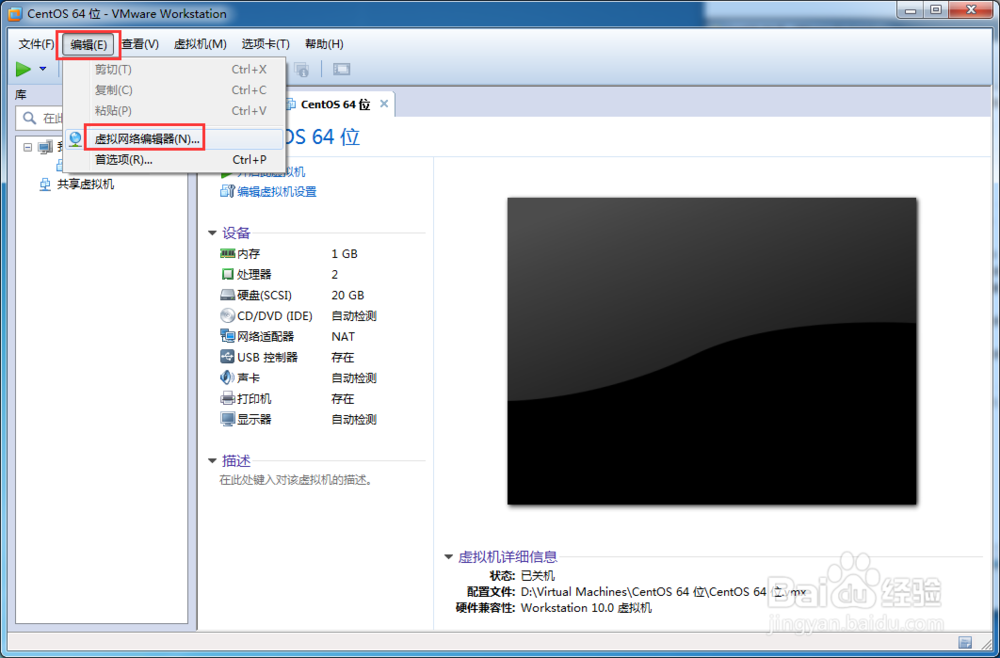
17、这里修改NAT默认的诔罨租磊IP地址,改为你自己网络的IP(比如你的网络段是192.168.1.x的,就配成192.168.1.0),这样你在这台服务器上配置的WEB服务其他电脑就可以访问了,如下图所示:

18、设置CentOS7安装路径,如下图所示:
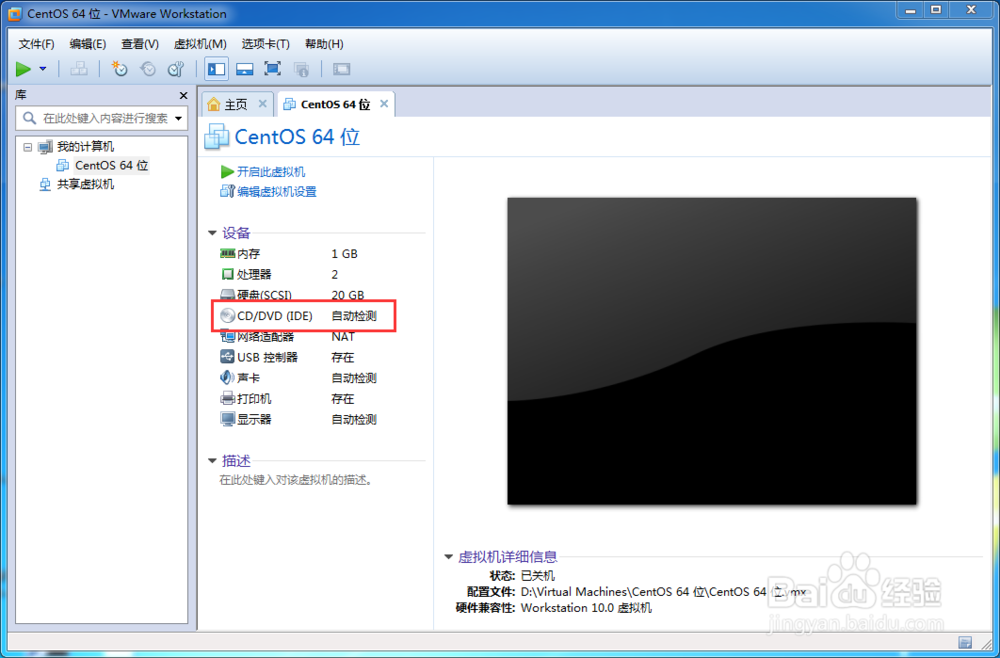
19、使用ISO映象文件,然后点击“确定”,如下图所示:
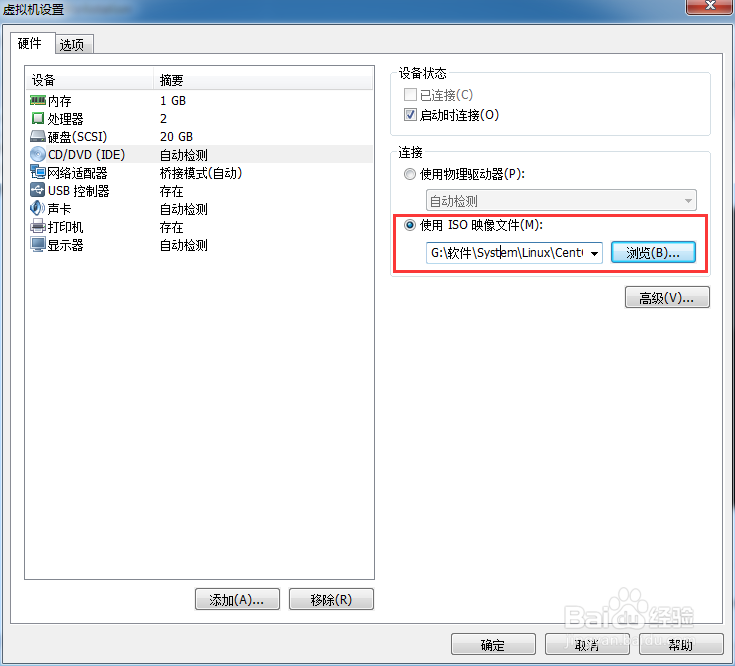
20、设置服务器联网方式,选择自定义(U):特定虚拟网络,VMnet8(NAT 模式),如下图所示:
